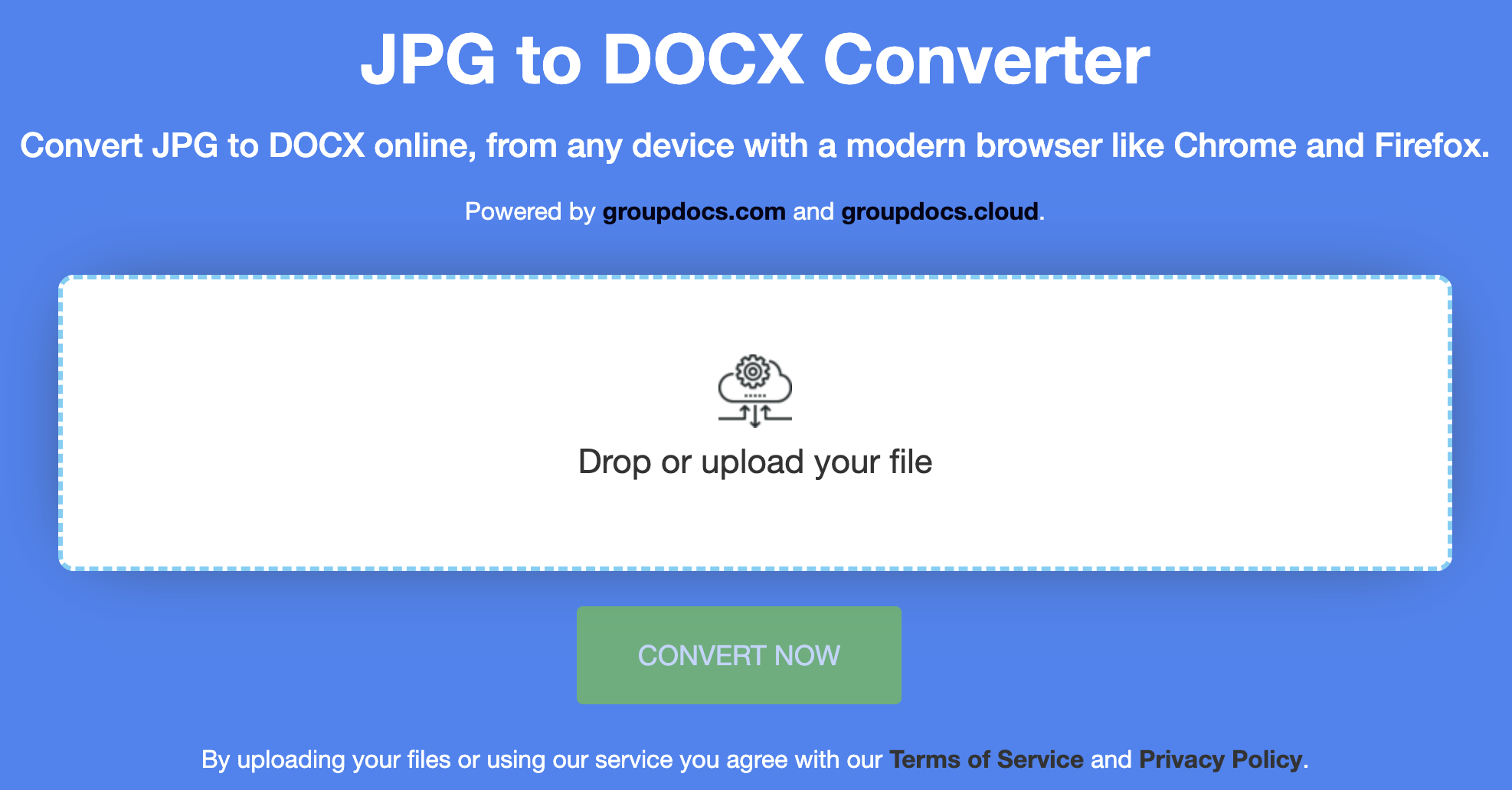Ganz gleich, ob Sie Student, Berufstätiger oder einfach jemand sind, der Zeit sparen möchte, die Konvertierung von JPG Dateien in Word Dokumente kann bahnbrechend sein. Dank der Wunder der Technologie können Sie Ihre Bilder jetzt ganz einfach mit nur wenigen Klicks in Word Dokumente konvertieren. In diesem Blogbeitrag untersuchen wir den Prozess der Online-Konvertierung von JPG in Word sowie die Einbettung dieser Konvertierung in Ihre Projekte mit C# oder Java.
Kostenloser JPG zu Word-Konverter online
Während Bilder eine fantastische Möglichkeit sind, visuelle Informationen zu erfassen und zu teilen, müssen wir sie manchmal zu Angebots oder Archivierungszwecken in Word Dokumente konvertieren. Das Online-Konvertieren von JPG in Word ist eine wertvolle Fähigkeit, die Ihnen Zeit sparen und Ihr Leben einfacher machen kann. Mit diesem kostenlosen Online-Konverter von JPG zu Word können Sie JPG bilder in Word Dokumente exportieren, ohne komplizierte Software oder Plugins installieren zu müssen.
So konvertieren Sie JPG kostenlos online in ein Word Dokument
- Laden Sie die Online-App mit einem Webbrowser.
- Laden Sie das JPG-Quellbild und laden Sie es hoch.
- Klicken Sie auf die Schaltfläche „Jetzt konvertieren“.
- Das JPG bild wird konvertiert und ein Word Dokument erstellt.
- Laden Sie das ausgegebene Word Dokument herunter, indem Sie auf die Schaltfläche „Jetzt herunterladen“ klicken.
Warum JPG in Word online konvertieren?
Bevor wir auf die weiteren Details eingehen, besprechen wir, warum Sie JPG in Word konvertieren möchten:
Zusammenarbeit: Das Teilen eines Word Dokuments ist im beruflichen Umfeld üblich. Durch die Konvertierung von JPG in Word erleichtern Sie die Zusammenarbeit mit anderen.
Spart Zeit: Das manuelle Konvertieren von Bildern in Word kann zeitaufwändig und fehleranfällig sein. Die Online-Konvertierung von JPG in Word optimiert den Prozess.
Barrierefreiheit: Word Dokumente sind für Personen, die Screenreader oder andere unterstützende Technologien verwenden, besser zugänglich.
Konvertieren Sie JPG in Word in C#
Mit den folgenden Schritten können Sie JPG ganz einfach in ein Word Dokument konvertieren:
- Installieren Sie Conholdate.Total for .NET auf Ihrer Seite.
- Laden Sie das eingegebene JPG bild.
- Erstellen Sie ein Objekt der WordProcessingConvertOptions Klasse.
- Speichern Sie das ausgegebene Word Dokument.
Das Code-Snippet erläutert, wie man ein JPG bild in ein Word Dokument in C# konvertiert:
// Laden Sie die JPG-Quelldatei
using (var converter = new GroupDocs.Conversion.Converter("sample.jpg"))
{
var options = new GroupDocs.Conversion.Options.Convert.WordProcessingConvertOptions();
// Konvertierte DOCX-Datei speichern
converter.Convert("jpg-to-word.docx", options);
}
Konvertieren Sie JPG in ein Word Dokument in Java
Sie müssen die folgenden Schritte ausführen, um ein JPG bild in ein Word Dokument in Java zu exportieren:
- Installieren Sie Conholdate.Total for Java in Ihrem Projekt.
- Laden Sie das JPG-Quellbild mit der Converter Klasse.
- Initiieren Sie eine Instanz der WordProcessingConvertOptions Klasse.
- Speichern Sie die konvertierte DOCX-Datei.
Das folgende Codebeispiel erklärt, wie man JPG in Java in Word konvertiert:
// Laden Sie die JPG-Quelldatei
com.groupdocs.conversion.Converter converter = new com.groupdocs.conversion.Converter("sample.jpg");
com.groupdocs.conversion.options.convert.WordProcessingConvertOptions options = new com.groupdocs.conversion.options.convert.WordProcessingConvertOptions();
// Konvertierte DOCX-Datei speichern
converter.convert("jpg-to-word.docx", options);
Kostenlose Evaluierungslizenz
Sie können eine kostenlose temporäre Lizenz erhalten, um die APIs zu evaluieren und dabei alle Einschränkungen zu umgehen.
Zusammenfassen
Das Online-Konvertieren von JPG bildern in Word ist eine wertvolle Fähigkeit, die Ihre Produktivität steigern und verschiedene Aufgaben vereinfachen kann. Unabhängig davon, ob Sie sich für den Online-Konverter, die C# oder die Java-Plattform-basierte Konvertierung entscheiden, wird die Ausgabe mit hoher Wiedergabetreue generiert. Es wird jedoch empfohlen, qualitativ hochwertige Eingabebilder zu verwenden, das Word Dokument auf etwaige Formatierungsfehler zu überprüfen und das Originallayout zu überprüfen. Bei Bedenken können Sie sich gerne im Forum an uns wenden.